Warning: Undefined variable $kanren in /home/kazdon/kazdon.jp/public_html/wp-content/themes/swell_child/functions.php on line 587
Warning: Undefined variable $kanren in /home/kazdon/kazdon.jp/public_html/wp-content/themes/swell_child/functions.php on line 587
こんにちは。
伊藤です!
今日はAmazonであなたが販売している商品に、商品画像をアップロードする方法を解説します。
Amazonで商品画像をアップする理由は明確です。それはライバルとの差別化のためです。あなたが商品画像をアップして分かりやすくコンディションを伝えることで、商品画像を掲載していないライバルに比べて商品が売れやすくなっていきます。
商品画像のアップは中古品だけです!
まず最初に注意点をお伝えします。
Amazonで商品画像を添付できるのは中古品だけです。初心者の方は勢いで新品商品の写真を撮影して、あとから「あれ、アップロードできないぞ!」っていうことになりますから、注意してくださいね。
ボクも初心者時代、新品の写真を50枚撮影しました。写真がアップロードできなくて立ち直るのに3時間くらいかかりました(笑)皆さんは同じことはやらないでくださいね。
 伊藤
伊藤
商品画像の撮影方法
商品画像(写真)の撮影方法はコチラで詳しく解説しています。
セット本の写真の撮り方について解説していますが、基本などの中古商品も同じです。自分が商品を買う場合どんな点が気になるのか?そういう視点で写真を撮影しましょう。
商品画像のアップロード方法
- セラーセントラルを開きます
- 次に在庫管理画面を開きましょう
- 検索画面にSKU・商品名・ISBN・ASINのいずれかの情報を入力して、画像をアップロードしたい商品を検索します。
- 同一商品を複数出品している場合は、SKUで検索するのが便利です。
- ボクはSKUを連番で管理しているので、このように数字を入力するだけで済みます。
オススメのSKU管理方法についてはコチラの記事を見てくださいね。
- 詳細の編集をクリックします。
- ファイルを選択をクリックします。
- 事前に撮影しておいたファイルから、商品画像として添付したいファイルを選択します。
- 目的の写真がアップロードされたことを確認します。
- 「保存して終了」をクリックして、作業終了です。
これで作業終了です。
ひとつずつは大した作業ではないですが、商品点数が多くなると登録する写真の枚数も膨大になります。溜めると作業するモチベーションが下がってしまうので、面倒ですが画像登録はコツコツとやっていきましょう!
まとめ
- 中古商品はAmazonに商品画像の登録ができる。
- 商品画像の登録はセラーセントラルから行う。
- 溜めずにコツコツ作業しよう。
商品画像のアップロードは、あなたが仕入れた商品を高く売るために必須の作業です。中古商品を販売する場合は、必ず商品画像を添付することをオススメします!
もう…店舗せどりやめませんか?
自宅に利益商品が届くので、あとは売るだけ!
「いとう社長卸サービス」を使えばわざわざ店舗に仕入れに行く必要はありません。
詳細は以下のLINE登録すると案内が流れます!
いとう社長卸の詳細はこちらから
↓↓↓




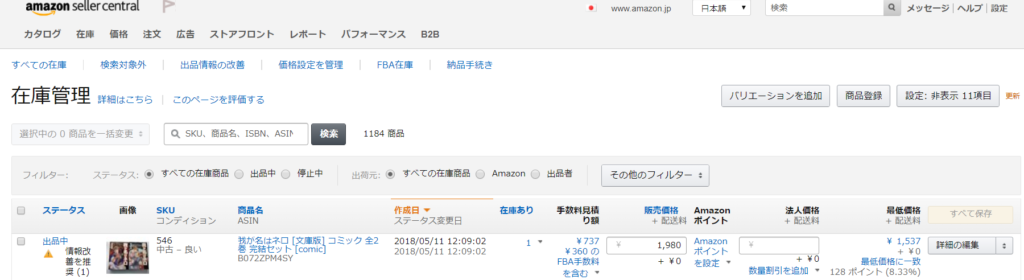


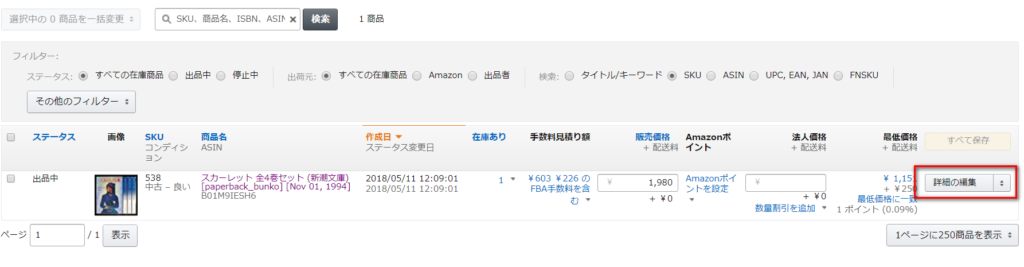
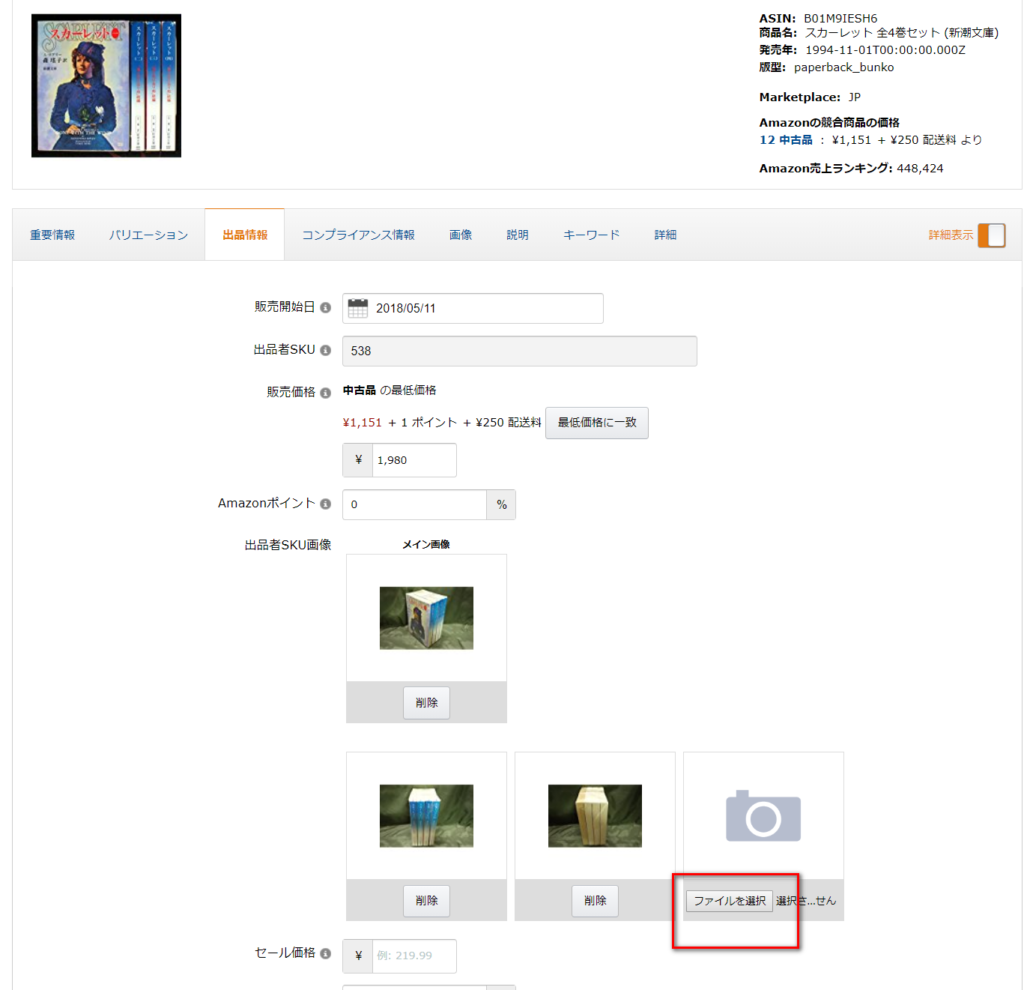
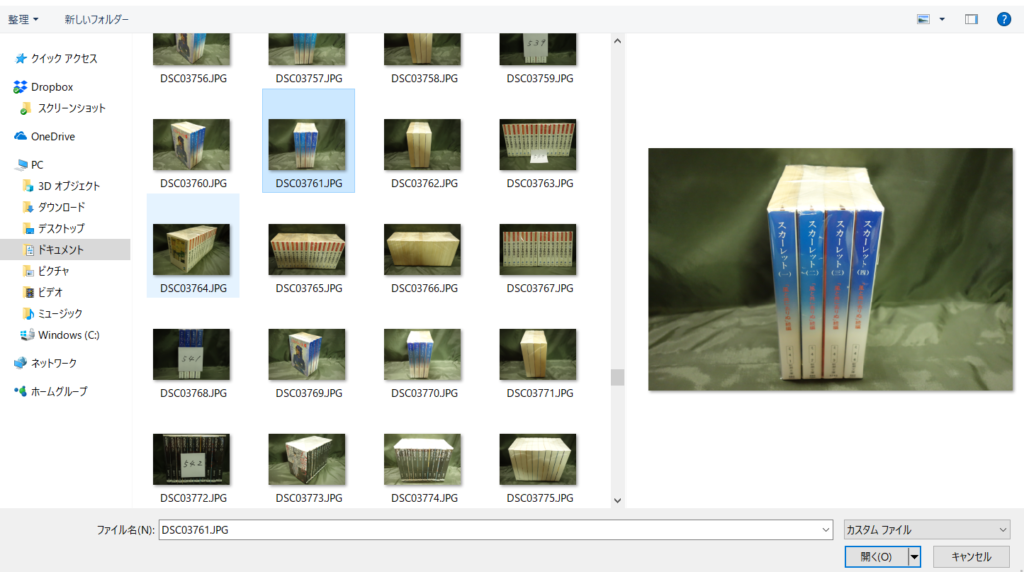










コメント